[Разное] Азы криворукого рисования ч.2
Категория: Разное
И так, вы в полной. Пожалуй я возьму немного из своей первой части информации.
Вы - начинающий художник. Каждый день (или неделю) вы рисуете всякую фигню на бумаге и пролежав дней 2-5 вы выкидываете ваш рисунок, вам надоела эта нудная рисовальня и вы хотите начать рисовать не на бумаге, а на компьютере. Либо делать спрайты для игр, либо просто рисовать в свое удовольствие. Как я говорил, чтобы получить хорошие результаты для артов, надо купить "Графический планшет", он поможет вам рисовать линии с нажимом, что очень красиво смотрится. Потом в небольшой "энциклопедии" я расскажу что да как работает. Допустим вы сидите за компом, и в руках блестит чистый и новенький планшет с ручкой. Вы качаете драйвера и задаете вопрос: "- Мош, а что дальше?". Дальше мы должны найти программу для рисования. Вот более подробный список программ:
1. Стандартный Пэинт для Windows 7\8
Обычный пэинт. В нем есть функции линий - прямых и кривых. Также есть разные фигуры как: прямоугольники, звезды, круги, стрелки.. Несколько кистей, карандаш, заливка, спрей. Вообщем типичный редактор. Можно вставлять скрины с помощью PrtSc + "Вставить".
Минусы - нет системы слоев, мало функций.
Плюсы: - встроен в Виндовс, можно вставлять скрины.
Оценка: 7/10
2. Paint NET
Что-то наподобие первого, но больше функций. Мне не очень понравился, так как сделать норм арт - в нем сложно и долго. Но для всяких "прикольчеков" - в самый раз. Если хотите - качайте, но я не очень хорошо к нему отношусь
Минусы: - мало функций
Плюсы: - бесплатен, система слоев
Оценка: 7.5/10
3. The Paint Tool SAI
Ооо-о, моя любимая программа. Как я говорил в первой части - красивый интерфейс, много функций и всякое такое, не могут не радовать. Также я говорил что можно делать нажим с помощью векторного слоя и кривых линий. Но об этом чуть позже.
Минусы: - не бесплатна
Плюсы: - нажим кривых линий, легкое управление, много функций
Оценка: 9/10
4. Photoshop CS&
Отличная программа, много функций. Красивое оформление и дизайн (в последней версии). Изобилие кистей, текстур, стилей. Система слоев и свой формат - psd. Но может лагать и вообще не пойти на ваш комп. Также отличный редактор.
Минусы: - лаги, не бесплатна
Плюсы: - много кистей, текстур, стилей и всякого такого
Оценка: 9/10
5. Аdobe Flash Pro CS&
Отличная программа, векторные картинки и крутые анимации - вот что можно делать в Адоб Флэш. Тени правда крутые там не сделаешь, но вот анимации потренироватся можно. Также там удобно рисовать и без мышки. Но вот бесплатно ее не возьмешь. Тут либо кряк, либо за деньги.
Минусы: тени крутые не сделаешь, не бесплатна
Плюсы: можно делать крутые анимации, красиво рисовать без граф. планшета
Оценка: 8/10
Небольшие гайды
1. Как сделать тени?
![[Разное] Азы криворукого рисования ч.2 [Разное] Азы криворукого рисования ч.2](https://ru-minecraft.ru/uploads/posts/2015-01/1420274055_ten1.png)
![[Разное] Азы криворукого рисования ч.2 [Разное] Азы криворукого рисования ч.2](https://ru-minecraft.ru/uploads/posts/2015-01/1420274056_ten2.png)
Для начала, я сделал два слоя: 1) самый высокий - лайн. 2) посередине - тень. 3) самый нижний - будет покраска. Непрозначность слоя "Тень" ставим на 20-40 процентов. Теперь рисуем. Вуаля!
2. Как рисовать вектором
![[Разное] Азы криворукого рисования ч.2 [Разное] Азы криворукого рисования ч.2](https://ru-minecraft.ru/uploads/posts/2015-01/thumbs/1420275105_vektor2.png)
Для начала сделаем слой "векторный". Ищем иконку слоя с пером. Выбираем "Curve" или "Line". Рисуем любую кривую\прямую. Дальше берем "Прессуре" и жмакаем по зеленым точкам. Дальше тянем в сторону мышку. Вуаля!
Энциклопедия художника
Слова:
Арт - рисунок
Гифт - бесплатный рисунок (Чаще в лотереях, конкурсках или просто так)
Реквест - рисунок за спасибо, а не за деньги
Трейд - рисунок за рисунок, ака "Обмен"
Комишн - платный арт
Коллаб - совместный арт
Лайн - обводка чего либо
Клон - типа лайна, обводка чего либо, тока потом добавляют внешность вашего перса.
Стайл - стиль рисования
Хедшот - рисунок головы или до плеч
Чиби - рисунок перса в стиле "чиби"
ГП - графический планшет.
Графический планшет:
Что такое графический планшет? Это черная\серая\белая доска с сенсорной поверхностью. На нем нет не экрана и нечего похожего с обычным планшетом. Подключать к компу можно с помощью USB провода (специального). В комплект с граф. планшетом входит ручка и стержни. У ручки сенсорный стержень, и поэтому только она может влиять на планшет. Сейчас я покажу скрины своего, временем потрепанного планшета:
Драйвера для вашего планшета можно найти в гугле\взять из специального диска, который входит в набор.
Сайты:
Демиарт - demiart.ru - сайт с уроками по рисованию и по фотошопу
ФотошопМастер - photoshop-master.ru - сайт с кистями и уроками по фотошопу и многим другим.
Девиaнтарт -http://www.deviantart.com/арт - английский сайт для выкладывания своих артов и рисунков.
Пинтерест -http://www.pinterest.com - туторы по рисованию
На этом все, половина инфы - полное копирование первой части. Но я попытался добавить побольше информации о программах и сайтах. Также два гайда.
Надеюсь вам понравилось.
Ставьте 1-5 мемы!
Пока.

Вы - начинающий художник. Каждый день (или неделю) вы рисуете всякую фигню на бумаге и пролежав дней 2-5 вы выкидываете ваш рисунок, вам надоела эта нудная рисовальня и вы хотите начать рисовать не на бумаге, а на компьютере. Либо делать спрайты для игр, либо просто рисовать в свое удовольствие. Как я говорил, чтобы получить хорошие результаты для артов, надо купить "Графический планшет", он поможет вам рисовать линии с нажимом, что очень красиво смотрится. Потом в небольшой "энциклопедии" я расскажу что да как работает. Допустим вы сидите за компом, и в руках блестит чистый и новенький планшет с ручкой. Вы качаете драйвера и задаете вопрос: "- Мош, а что дальше?". Дальше мы должны найти программу для рисования. Вот более подробный список программ:
1. Стандартный Пэинт для Windows 7\8
Обычный пэинт. В нем есть функции линий - прямых и кривых. Также есть разные фигуры как: прямоугольники, звезды, круги, стрелки.. Несколько кистей, карандаш, заливка, спрей. Вообщем типичный редактор. Можно вставлять скрины с помощью PrtSc + "Вставить".
Минусы - нет системы слоев, мало функций.
Плюсы: - встроен в Виндовс, можно вставлять скрины.
Оценка: 7/10
2. Paint NET
Что-то наподобие первого, но больше функций. Мне не очень понравился, так как сделать норм арт - в нем сложно и долго. Но для всяких "прикольчеков" - в самый раз. Если хотите - качайте, но я не очень хорошо к нему отношусь
Минусы: - мало функций
Плюсы: - бесплатен, система слоев
Оценка: 7.5/10
3. The Paint Tool SAI
Ооо-о, моя любимая программа. Как я говорил в первой части - красивый интерфейс, много функций и всякое такое, не могут не радовать. Также я говорил что можно делать нажим с помощью векторного слоя и кривых линий. Но об этом чуть позже.
Минусы: - не бесплатна
Плюсы: - нажим кривых линий, легкое управление, много функций
Оценка: 9/10
4. Photoshop CS&
Отличная программа, много функций. Красивое оформление и дизайн (в последней версии). Изобилие кистей, текстур, стилей. Система слоев и свой формат - psd. Но может лагать и вообще не пойти на ваш комп. Также отличный редактор.
Минусы: - лаги, не бесплатна
Плюсы: - много кистей, текстур, стилей и всякого такого
Оценка: 9/10
5. Аdobe Flash Pro CS&
Отличная программа, векторные картинки и крутые анимации - вот что можно делать в Адоб Флэш. Тени правда крутые там не сделаешь, но вот анимации потренироватся можно. Также там удобно рисовать и без мышки. Но вот бесплатно ее не возьмешь. Тут либо кряк, либо за деньги.
Минусы: тени крутые не сделаешь, не бесплатна
Плюсы: можно делать крутые анимации, красиво рисовать без граф. планшета
Оценка: 8/10
Небольшие гайды
1. Как сделать тени?
![[Разное] Азы криворукого рисования ч.2 [Разное] Азы криворукого рисования ч.2](https://ru-minecraft.ru/uploads/posts/2015-01/1420274055_ten1.png)
![[Разное] Азы криворукого рисования ч.2 [Разное] Азы криворукого рисования ч.2](https://ru-minecraft.ru/uploads/posts/2015-01/1420274056_ten2.png)
Для начала, я сделал два слоя: 1) самый высокий - лайн. 2) посередине - тень. 3) самый нижний - будет покраска. Непрозначность слоя "Тень" ставим на 20-40 процентов. Теперь рисуем. Вуаля!
2. Как рисовать вектором
![[Разное] Азы криворукого рисования ч.2 [Разное] Азы криворукого рисования ч.2](https://ru-minecraft.ru/uploads/posts/2015-01/thumbs/1420275105_vektor2.png)
Для начала сделаем слой "векторный". Ищем иконку слоя с пером. Выбираем "Curve" или "Line". Рисуем любую кривую\прямую. Дальше берем "Прессуре" и жмакаем по зеленым точкам. Дальше тянем в сторону мышку. Вуаля!
Энциклопедия художника
Слова:
Арт - рисунок
Гифт - бесплатный рисунок (Чаще в лотереях, конкурсках или просто так)
Реквест - рисунок за спасибо, а не за деньги
Трейд - рисунок за рисунок, ака "Обмен"
Комишн - платный арт
Коллаб - совместный арт
Лайн - обводка чего либо
Клон - типа лайна, обводка чего либо, тока потом добавляют внешность вашего перса.
Стайл - стиль рисования
Хедшот - рисунок головы или до плеч
Чиби - рисунок перса в стиле "чиби"
ГП - графический планшет.
Графический планшет:
Что такое графический планшет? Это черная\серая\белая доска с сенсорной поверхностью. На нем нет не экрана и нечего похожего с обычным планшетом. Подключать к компу можно с помощью USB провода (специального). В комплект с граф. планшетом входит ручка и стержни. У ручки сенсорный стержень, и поэтому только она может влиять на планшет. Сейчас я покажу скрины своего, временем потрепанного планшета:
Драйвера для вашего планшета можно найти в гугле\взять из специального диска, который входит в набор.
Сайты:
Демиарт - demiart.ru - сайт с уроками по рисованию и по фотошопу
ФотошопМастер - photoshop-master.ru - сайт с кистями и уроками по фотошопу и многим другим.
Девиaнтарт -http://www.deviantart.com/арт - английский сайт для выкладывания своих артов и рисунков.
Пинтерест -http://www.pinterest.com - туторы по рисованию
На этом все, половина инфы - полное копирование первой части. Но я попытался добавить побольше информации о программах и сайтах. Также два гайда.
Надеюсь вам понравилось.
Ставьте 1-5 мемы!
Пока.
| Информация | |
| Для написания комментария зарегистрируйся на сайте, это займет всего пару минут, голосуй за новости, зарабатывай репутацию. | |
![[Разное] Азы криворукого рисования ч.2 [Разное] Азы криворукого рисования ч.2](https://ru-minecraft.ru/uploads/posts/2015-01/thumbs/1420276966_my_traditional_art_materials_collection_by_neodeviant156-d5jr846.jpg)

![[Разное] Азы криворукого рисования ч.2 [Разное] Азы криворукого рисования ч.2](https://ru-minecraft.ru/uploads/posts/2015-01/thumbs/1420275996_img_5436.jpg)
![[Разное] Азы криворукого рисования ч.2 [Разное] Азы криворукого рисования ч.2](https://ru-minecraft.ru/uploads/posts/2015-01/thumbs/1420276068_img_5437.jpg)
![[Разное] Азы криворукого рисования ч.2 [Разное] Азы криворукого рисования ч.2](https://ru-minecraft.ru/uploads/posts/2015-01/thumbs/1420276083_img_5438.jpg)
![[Разное] Азы криворукого рисования ч.2 [Разное] Азы криворукого рисования ч.2](https://ru-minecraft.ru/uploads/posts/2015-01/thumbs/1420276041_img_5439.jpg)
![[Разное] Азы криворукого рисования от Мошки](http://www.sunhome.ru/UsersGallery/wallpapers/125/23182127.jpg)
![[Map] Drawing Game - Рисуй прямо в MineCraft !](https://ru-minecraft.ru/uploads/posts/2014-05/1400148703_drawing-game-map.jpg)
![[Files] SkinMaker 2.0 - очередная новая программа для создания скинов](https://ru-minecraft.ru/uploads/posts/2013-04/thumbs/1367032955_skinmaker_5253133.jpg)

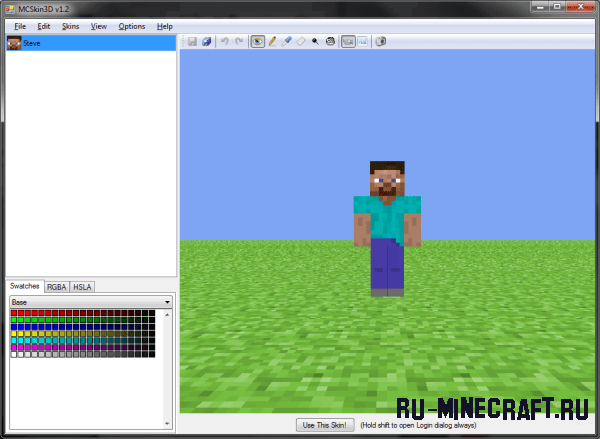


![Minecraft HD(64x) - стандартные текстуры в высоком качестве [1.21.11] [1.20.6] [1.19.4] [64x]](https://ru-minecraft.ru/uploads/posts/2020-05/thumbs/1590760328_5.jpg)
![Additional Enchanted Miner - карьер для добычи ресурсов [1.21.11] [1.21.10] [1.21.8] [1.21.5] [1.20.4] [1.19.4] [1.18.2] [1.17.1] [1.16.5] [1.12.2]](https://ru-minecraft.ru/uploads/posts/2022-05/thumbs/1652110917_additional-enchanted-miner-1.jpg)
![Vivecraft - майкрафт в очках виртуальной реальности [1.21.11] [1.21.10] [1.21.8] [1.21.5] [1.20.6] [1.19.4] [1.18.2] [1.16.5] [1.12.2] [1.7.10]](https://ru-minecraft.ru/uploads/posts/2023-07/1690031423_vivecraft.jpg)
![Classic Faithful - классический феитфул [1.21.11] [1.21.8] [1.21.5] [1.20.6] [1.19.4] [1.18.2] [64x] [32x]](https://ru-minecraft.ru/uploads/posts/2022-01/1643166391_classic-faithful-resourcepack.jpg)
![Just Enough Items (JEI) - джеи, рецепты [1.21.11] [1.21.10] [1.21.8] [1.21.5] [1.20.6] [1.19.4] [1.18.2] [1.16.5] [1.12.2] [1.8.9]](https://ru-minecraft.ru/uploads/posts/2016-01/thumbs/1452422798_jei.png)
![Xaero's Minimap — миникарта [1.21.11] [1.21.10] [1.21.8] [1.21.5] [1.20.6] [1.19.4] [1.18.2] [1.16.5] [1.12.2] [1.7.10]](https://ru-minecraft.ru/uploads/posts/2021-02/thumbs/1613835630_xaeros-minimap.jpg)
![MrCrayfish's Furniture Mod - фурнитура мод [1.21.11] [1.21.10] [1.21.8] [1.21.5] [1.20.6] [1.19.4] [1.16.5] [1.12.2] [1.8.9] [1.7.10]](https://ru-minecraft.ru/uploads/posts/2018-11/thumbs/1542641721_banner.jpg)
![XRay тексурпак, читерские прозрачные текстуры [1.21.11] [1.21.5] [1.20.6] [1.19.4] [1.16.5] [1.12.2] [1.7.10]](https://ru-minecraft.ru/uploads/posts/2012-02/thumbs/1330030173_xray-texture-pack-002.jpg)
![Скачать оптифайн - Optifine HD [1.21.10] [1.21.8] [1.20.6] [1.19.4] [1.18.2] [1.17.1] [1.16.5] [1.12.2] [1.7.10]](https://ru-minecraft.ru/uploads/posts/2014-06/1402903134_optifine_lrg.jpg)
![Fabric - скачать Фабрик для майнкрафт [1.21.11] [1.21.10] [1.21.8] [1.21.5] [1.20.6] [1.16.5]](https://ru-minecraft.ru/uploads/posts/2019-04/thumbs/1556150220_fabric.jpg)
![XRay, иксрей чит мод для ресурсов [1.21.4] [1.20.6] [1.19.4] [1.18.2] [1.16.5] [1.12.2] [1.7.10]](https://ru-minecraft.ru/uploads/posts/2019-08/thumbs/1564619454_xray-mod-minecraft.jpg)